Instructies: Evenement aanmaken
Instructies: Evenement aanmaken
Maak een evenement aan in een paar simpele stappen. Je evenement staat dan meteen op de agenda. De link is uniek en kun je delen via andere sociale media.
Evenement toevoegen
- Ga naar Evenement toevoegen
- Geef je Evenement een pakkende titel
- Schrijf een uitlegtekst over jouw evenement.
- Geef je Evenement een datum begin tijd en eindtijd.
- Recurring Evenement kun je gebruiken om een terugkerend evenement te plaatsen. Denk aan bijvoorbeeld wanneer je wekelijks een online webinar geeft of dit voor een aantal weken achter elkaar op dezelfde dag.
- Geef zelf een locatie aan die je vervolgens wel of niet weergeeft op de kaart
- Je kan een organisator toevoegen (jijzelf dus)
- Je kan een link naar de evenementen site kiezen waar ze meer informatie kunnen lezen over het event. Hier kun je bijvoorbeeld ook een teams- of zoomlink delen waar mensen live kunnen deelnemen aan jouw evenement.
- Daarna kun je aangeven wat het kost om deel te nemen aan je evenement.
- Heb jij een gratis event of stuur jij handmatig een factuur, dan kun je werken met een RSVP. Dit doe je door onder het kopje RSVP op “+ Nieuw RSVP” te klikken.
- Vul hier nogmaals de naam en een korte beschrijving van je event in. Deze komen op het ticket in de mail te staan.
- Je vult de datum in vanaf en tot wanneer mensen een “ticket” kunnen reserveren.
- Heb jij een maximaal aantal deelnemers? Dan vul je deze in bij Capaciteit.
- Voeg een foto toe door in de rechterkolom bij uitgelichte afbeelding kiezen te klikken.
- Klik nu in de rechterkolom “uitgelicht evenement” aan en scroll naar boven.
- Wanneer je nu helemaal tevreden bent over je evenement, klik je op “publiceren”. Je evenement verschijnt nu vanzelf in de kalender.


Plaats een Reactie
Meepraten?Draag gerust bij!